Screen+是一款国外有趣的桌面分屏软件,它可以将你的桌面分成若干份,只要拖动窗口即可放置到对应的位置,这样你可以用一个画面查看多个应用程序窗口。支持左右、上下、左中右、上下左右等多种布局方式,需要分屏的网友可以下载Screen+中文版使用。
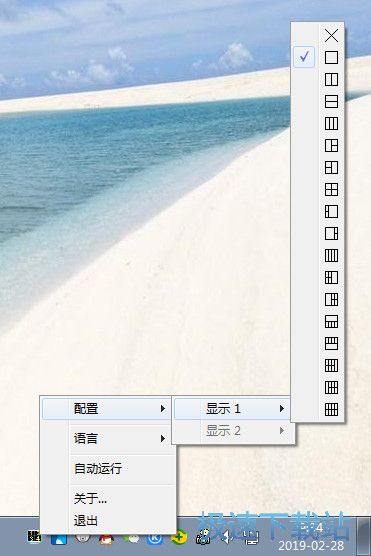
功能介绍
1、分屏方式选择窗口
选择好分屏方式后分屏方式此窗口自动关闭,LenovoSplitScreen自动启动选择的分屏方式
2、自定义分屏窗口
自定义分屏窗口预设了七种分屏方案使用鼠标左右或上下拖拽分割线可以调整每块分屏幕的大小。此自定义分屏窗口预设了七种分屏方案。使用鼠标左右或上下拖拽屏幕分割线可以调整每块分屏幕的大小。操作完成后,自定义分屏窗口自动关闭。Lenovo SplitScreen 软件自动启动设定的分屏方案
3、硬件分屏
硬件分屏开启时,您可以在某一分屏幕内运行游戏或视频等的全屏模式
4、窗体控制
开启4:3分屏或自定义分屏功能后,通过使用鼠标移动窗体可以快速将其放置在任意一个分屏幕内显示
5、锁定窗体
通过在窗体右键菜单上的操作可以快速锁定或解锁窗体,锁定后的窗体将不再受4:3分屏方式和自定义分屏方式的控制
通过鼠标操作LenovoSplitScreen托盘图标的右键菜单可以启动或关闭分屏方式,操作LenovoSplitScreen托盘图标可快速启动最后一次应用的分屏方式或关闭当前的分屏方式.所有权为联想公司所有。
操作完成后,自定义分屏窗口自动关闭。Lenovo SplitScreen 软件自动启动设定的分屏方案。
使用方法
1、下载并解压,双击 [Screen+setup V1.4.2.exe] 安装软件。
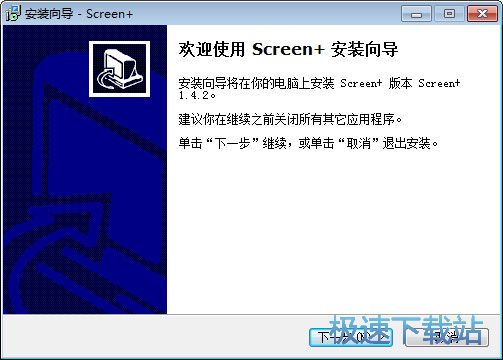
2、运行软件后是没有主界面的,右下方会出现一个托盘图标,右键图标,选择配置--显示1,选择一个分屏模式。
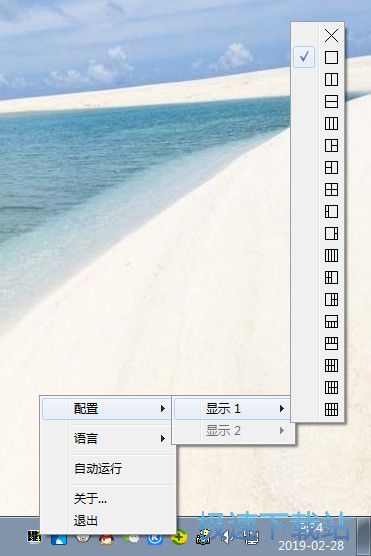
3、点击第三个是左右分屏。

4、只要拖动窗口即可放置到对应的位置上。

5、点击第五个是左中右分屏,操作方法上一步是一样的。

设置中文
运行软件后点击右下方的托盘图标,选择Language语言--Chinese简体中文即可。

文件信息
文件大小:1163072 字节
文件说明:Screen+ Setup
文件版本:1.4.2.0
MD5:5583A50AF85C211CD0606AD878549D05
SHA1:020290F238D3EE8BFECE23DF70F5D368EF047C2D
CRC32:17E1BF2
- 电脑软件教程怎么安装Screen投屏?Screen投屏电脑版安装教...
- 电脑软件教程Cute Screen Recorder录制屏幕区域视频教程
- 电脑软件教程ZD Soft Screen Recorder录屏使用画笔模式教...
- 电脑软件教程Screen to Gif录制屏幕GIF动图教程
- 电脑软件教程Ashampoo 图像优化工具下载分屏图文教程
- 电脑软件教程Screensaver Factory功能一览
- 电脑软件教程屏幕GIF动图录制工具Screen to Gif安装教程
- 电脑软件教程EZPlayer分屏同时播放本地视频教程
- 电脑软件教程Screeny软件优势和使用说明
- 电脑软件教程屏幕软键盘Comfort On Screen Keyboard安装...
- 共 0 条评论,平均 0 分 我来说两句
- 人气英雄联盟下载官方下载
- 《英雄联盟》(简称LOL)是由美国拳头游戏(Riot Games)开发、中国大陆地区腾讯游戏代理运营的英雄对战MOBA... [立即下载]
- 好评美图秀秀 6.1.2.4 官方版
- 美图秀秀由厦门美图科技有限公司研发的一款图片美化处理软件。凭借其简单易用、照片一键美容、拼图、边框、... [立即下载]

